Eine der zentralen Aufgaben von Virtual CD ist die Imageerstellung, die mit 4 einfachen Schritten erfolgen kann:
|
Starten des Containerassistenten |
Klicken Sie im Virtual CD Starter den zweiten Eintrag ‘Neues Image erstellen’ mit der Maus an, um Ihre erste virtuelle CD zu erstellen.

Nun startet der Containerassistent (Programm zum Erstellen virtueller CDs) und die Erstellung der virtuellen CD kann beginnen. Sollte der Containerassistent keine CD finden, von der eine virtuelle CD erstellt werden kann, wird er Sie dazu auffordern, eine CD einzulegen.
|
Einlegen der Quell CD |
Legen Sie nun – sofern noch nicht geschehen – die CD, von der eine virtuelle CD erstellt werden soll, mit der Beschriftung nach oben in ein physikalisches CD-Laufwerk. Achten Sie darauf, dass sich auf der Oberfläche keine Kratzer oder Verschmutzungen befinden.
Warten Sie einige Sekunden, bis Windows die CD erkannt hat. Sollte ein Autostartprogramm für die CD gestartet werden, beenden Sie dieses.
|
Während der Erstellung einer virtuellen CD darf keine Anwendung außer Virtual CD selbst auf die Quell-CD zugreifen. So muss z.B. der Audioplayer beendet werden, der u.U. automatisch startet, sobald eine Audio-CD eingelegt wird.
|
Wenn mehrere CD-Laufwerke im PC vorhanden und dort CDs eingelegt sind, erscheint der Containerassistent mit dem Dialog zur Auswahl der gewünschten Quell-CD. In diesem Fall muss die entsprechende CD ausgewählt werden. Mit ‚Weiter’ gelangen Sie zum Ergebnis der CD-Analyse.
|
Starten der Imageerstellung |
Nun haben Sie die Möglichkeit, die 'Beschreibung' für die virtuelle CD zu ändern. Weiterhin können Sie die Kopierschablone ändern und eine Quick Copy Datei angeben. Belassen Sie diese Einstellungen aber zunächst bei ihren vorgegebenen Werten.
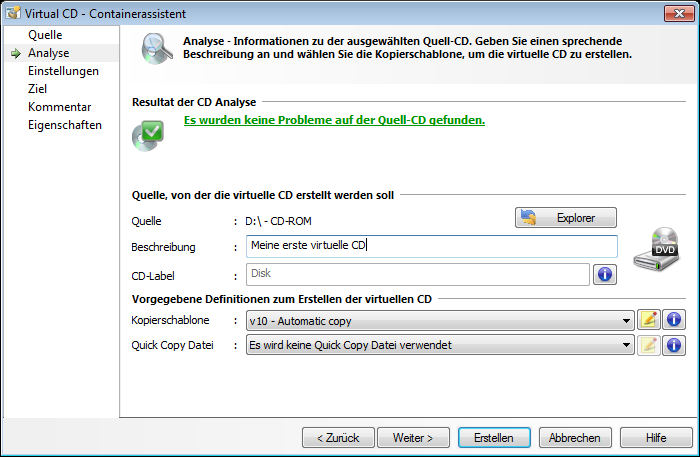
Wenn Sie eine Audio-CD als Quelle verwenden und Sie die FreeDB CDDB-Funktion aktiviert haben, wird Virtual CD versuchen, über das Internet den CD-Titel und die Titel der Musikstücke herunterzuladen. Hierbei handelt es sich um einen kostenlosen Service (http://www.freedb.org). Wenn keine Internetverbindung besteht, wird eine entsprechende Meldung angezeigt, die jedoch keine Auswirkung auf den Erfolg der Erstellung einer virtuellen CD hat.
Über ‚Erstellen’ wird nun die virtuelle CD erzeugt. Nach Übertragung der CD-Inhalte wird die Quell-CD aus dem physikalischen Laufwerk ausgeworfen.
Sollten bei der Erstellung Probleme aufgetreten sein, lesen Sie bitte den Abschnitt ‚Probleme und deren Lösungen’.
|
Einlegen der virtuellen CD |
Hat der Imagebrenner die virtuelle CD erstellt, wird diese automatisch in der CD-Zentrale - die automatisch gestartet wird - eingetragen. Nun können Sie die virtuelle CD auswählen und mit dem Befehl ‚Einlegen’ aus der Multifunktionsleiste in das virtuelle CD-Laufwerk einlegen.

Fertig! - Damit haben Sie Ihre erste virtuelle CD erstellt und in ein virtuelles CD-Laufwerk eingelegt.
